Wie kopiert man den Dateipfad auf dem Mac? Die einfachsten und effizientesten Methoden
Warum sollte man einen Dateipfad kopieren?
Im Arbeitsalltag benötigen viele Mac-Nutzer den vollständigen Pfad einer Datei, zum Beispiel zum Teilen、Dokumentieren oder für Terminal-Befehle。Mit effizienten Methoden zum Kopieren von Dateipfaden können Sie Ihre Produktivität deutlich steigern。
Mac-eigene Methoden
- Wählen Sie die gewünschte Datei oder den Ordner im Finder aus。
- Halten Sie die
Option-Taste gedrückt,klicken Sie mit der rechten Maustaste auf die Datei und wählen Sie „Pfadname kopieren“。 - Der Dateipfad wird in die Zwischenablage kopiert und kann direkt eingefügt werden。
Dateipfad über das Terminal kopieren
- Öffnen Sie die „Terminal“-App。
- Ziehen Sie die Datei in das Terminal-Fenster – der vollständige Pfad wird automatisch angezeigt。
- Markieren und kopieren Sie den Pfad。
Die effizientere Lösung:Folder Slice
Wenn Sie regelmäßig Dateipfade oder Dateinamen kopieren oder Ihre Dateien intelligenter verwalten möchten,empfehlen wir Folder Slice – ein Produktivitätstool für den Mac。
So kopieren Sie Dateipfade mit Folder Slice
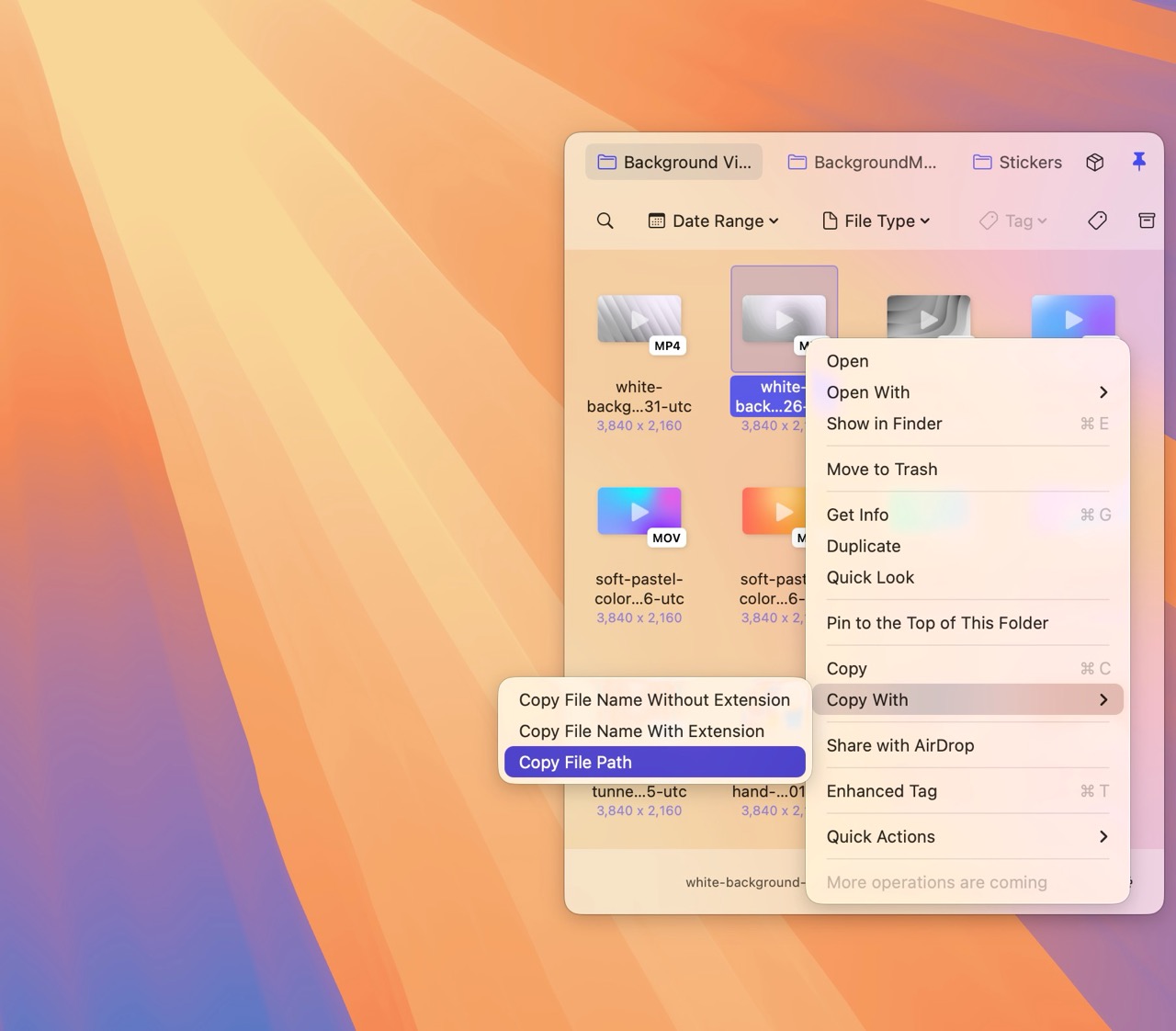
- Öffnen Sie das Hauptfenster von Folder Slice。
- Klicken Sie mit der rechten Maustaste auf die gewünschte Datei。
- Wählen Sie im Menü „Kopieren“ und dann die gewünschte Information(Dateiname/Dateipfad)。
- Die Information wird automatisch in die Zwischenablage kopiert。
Vorteile von Folder Slice
- Ein-Klick-Kopieren von Dateipfaden und Dateinamen(mit oder ohne Dateiendung)
- Unterstützung für Batch-Operationen,spart viel Zeit
- Intelligente Dateifilter und Vorschau,ideal für Content Creators und Profis
- Tiefe Integration mit dem Desktop für schnellen Zugriff auf häufig genutzte Ordner
Mit Folder Slice wird das Datei-Management auf dem Mac effizienter – jetzt kostenlos herunterladen und ausprobieren!